Napomena: Željeli bismo vam pružiti najnoviji sadržaj pomoći što je brže moguće i to na vašem jeziku. Ova je stranica strojno prevedena te može sadržavati gramatičke pogreške ili netočnosti. Naša je namjera da vam ovaj sadržaj bude koristan. Možete li nam pri dnu ove stranice javiti jesu li vam ove informacije bile korisne? Kao referencu možete pogledati i članak na engleskom jeziku.
Uvod
Ovaj članak sadrži informacije o mapi ulazne pošte na servisu Yammer. Obuhvaća savjete o korištenju ulazne pošte i popis najčešća pitanja.
Postupak
Primljeno je jedno mjesto radi prikaza, čimbenika i upravljanje razgovore u kojima su najrelevantniji na na servisu Yammer.
Ključne značajke
U mapi Ulazna pošta možete učiniti sljedeće:
-
Pregledajte sve aktivnosti servisa Yammer je vam relevantno na jednom mjestu.
-
Određivanje prioriteta važne razgovori tako da ga označite kao "nepročitano" za daljnji.
-
Prekid praćenja razgovore koje više nisu relevantnosti.
-
Pročitajte razgovora pomoću Podjela prikaza za nepročitane i pročitanim porukama.
-
Ostali u tijeku pomoću mobilnog ulazne pošte kada putujete.
BILJEŠKE: Mobilni ulazne pošte značajka je dostupna za iOS i Android.
Upute za korištenje u ulaznu poštu
Kako pristupiti u ulaznu poštu
Primljeno nalazi koju ste koristili da biste pronašli privatne poruke. Možete pristupiti tako da kliknete ulazne pošte u lijevom stupcu u odjeljku Moj sažetak sadržaja ili tako da kliknete ikonu omotnice u gornjem navigacijskom oknu.
Kako prikazati u ulaznu poštu
U mapi ulazne pošte odgovarajući razgovora sortiraju u nepročitane i pročitanim porukama. Nepročitane poruke su pri vrhu. Također možete objaviti u grupu ili najprije kliknite Stvori porukuu privatnu poruku.
Kako označavanje poruke kao nepročitano
U mapi ulazne pošte kliknite svaki razgovor da biste vidjeli cijeli razgovor u ulaznoj pošti. Pri vrhu razgovor, kliknite Označi kao nepročitano da biste označili razgovora kao nepročitano. Ova akcija premješta natrag na najvišoj razini prikaz ulazne pošte.
Kako da biste prestali pratiti razgovora u ulaznoj pošti
Da biste prestali pratiti razgovora u mapi ulazne pošte na dva načina:
-
U razgovoru, u zaglavlju na vrhu kliknite Prestani pratiti u ulaznoj pošti .
-
U razgovoru, na izborniku Dodatne kliknite Prestani pratiti .
Ako prestanete pratiti razgovora, razgovor uklonit će se u mapi Ulazna pošta, a ne dodatne poruke u razgovoru koji se prikazuju u ulaznoj pošti. Razgovori koje ste prekinuli praćenje pojavit će se ponovno u mapi ulazne pošte u jednom od sljedećih situacija:
-
Odlučite li pratiti razgovor.
-
Netko izravno odgovori na poruke koje ste napisali u razgovoru.
-
Netko @mentions u razgovor nakon što ste iza.
Upute za praćenje razgovora
Možete slijediti određenog razgovora i sprema ih u mapi ulazne pošte, čak i ako nisu dio razgovora. Da biste to učinili, kliknite praćenje u ulaznoj pošti izbornik s dodatnim u razgovoru. Razgovori koje pratite će se spremiti u mapi ulazne pošte tako da možete pregledavati i njima upravljati.
Kako tražiti poruke u mapi ulazne pošte
Da biste pronašli određenu poruku u ulaznoj pošti, možete koristiti traka za pretraživanje u ulaznoj pošti. Ovaj alat pretražuje samo poruke koje su u mapi ulazne pošte. Traka za pretraživanje možete koristiti i pri vrhu početne stranice pretraga sveg sadržaja servisa Yammer. (To uključuje razgovori ulazne pošte.) Nakon toga možete filtrirati rezultate da bi se prikazala samo razgovora u ulaznoj pošti. Da biste to učinili, učinite sljedeće:
-
Izvršite početne pretraživanje pomoću trake za pretraživanje pri vrhu početne stranice. Stizati na stranice s rezultatima pretraživanja.
-
Pomaknite se do odjeljka NAPREDNO PRETRAŽIVANJE na desnoj strani.
-
U na u: polja, upišite ulazne pošte, a zatim kliknite pretraživanje. Rezultati sada prikazuju samo razgovora u ulaznoj pošti.
Najčešća pitanja
P: poruka koje se isporučuju u mapu Ulazna pošta?
A: Primljeno sadrži sve poruke koje pratite. Općenito govoreći, to znači da privatne poruke, najave i razgovore u kojima se sudjelovale ili su @ spomenute u. Možete odlučiti i slijedite svaki razgovor koji želite. Da biste to učinili, kliknite praćenje u ulaznoj pošti izbornik više razgovora.
P: kako odrediti razgovor da biste biti prikazane u mapi ulazne pošte?
A: možete odrediti razgovor da biste biti prikazane u mapi ulazne pošte pomoću neke od sljedećih načina:
-
Stvaranje web-mjesto u privatnu poruku ili u okvir za grupni razgovor.
-
Odgovaranje na grupni razgovor.
-
Na izborniku Dodatne razgovora odaberite praćenje u ulaznoj pošti .
P: kako odrediti razgovor da biste biti prikazane u mapi Primljeno nekog drugog korisnika?
A: možete odrediti razgovor da biste biti prikazane u mapi Primljeno nekog drugog korisnika pomoću neke od sljedećih načina:
-
Dodajte taj korisnik u privatnu poruku.
-
@mention taj korisnik u grupni razgovor.
-
Odgovaranje na poruku za tog korisnika.
-
Pošaljite obavijest u grupu čiji je korisnik član.
P: Ako čitanje razgovora u moj sažetak sadržaja grupe, a taj razgovor i dalje postoji u mapi ulazne pošte, će ga biti označene kao "Čitanje" u mapi ulazne pošte?
A: nijedna, nepročitane poruke i čitanje stanja neovisno postoji u ulaznoj pošti. Kada čitanje razgovora u svoje grupe sažetka sadržaja u razgovor neće biti označeno kao pročitajte u mapi ulazne pošte i obrnuto. Međutim, ako interakciju s razgovor u vašem sažetku Sadržaja gruperazgovor će biti označeni kao pročitano u ulaznoj pošti. Interakcija obuhvaćaju sljedeće radnje:
-
Slanje odgovora
-
Prikaz razgovora na kliknete izbornik više razgovora
-
Koji vam se sviđa razgovora
-
Klikom na da bi se prikazala starije odgovore
P: kako ne mogu razlikovati privatne poruka i grupnim razgovorima unutar Moja Ulazna pošta?
A: u prikazu najviše razine ulazne pošte grupne razgovore prikaz grupe poslana sve određenu poruku. Osim toga, ikona pojavljuje se s lijeve strane poruku koja pokazuje na vrstu poruku da je to. Privatna poruka označena ikonu omotnice i grupne razgovore označena ikona koja prikazuje određena skupina korisnika.
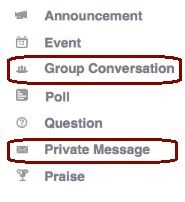
P: kako e-pošte posla obavijesti za Moja Ulazna pošta?
A: Ako imate obavijesti e-poštom na uključeno, primit ćete poruku e-pošte za svaku novu nepročitanu poruku u ulaznoj pošti. Čak i ako je isključena mogućnost postavke e-pošte, primit ćete poruke e-pošte o grupi i cijela tvrtka objava da biste bili sigurni zna ove važne poruke. Sljedeće značajke dizajna ograničavanje broja obavijesti e-pošte koju ste primili:
-
Primite poruku e-pošte na jednom samo za nove nepročitane poruke. Ako postoje nepročitane poruke u taj isti razgovor, ne primate poruke dodatne e-pošte.
-
Primanje obavijesti e-poštom samo za poruke koje su izravno relevantnosti. Poruke uključuju privatne poruke, odgovore, @mentions i obavijesti.
-
Ne primanje obavijesti e-pošte za Online sada poruke kada su Online na servisu Yammer.
P: zašto je Moja Ulazna pošta pa slična naziv i funkcionalnosti e-pošte?
A: smo dizajniran u ulaznu poštu da biste radili na način koji podsjeća sučelje za e-pošte jer mnogi korisnici upoznati s za čitanje, organiziranje i upravljanje svoje poruke u ovom kontekstu. Naš namjera je li ovo poznavanje će postati značajku jednostavno je za korištenje. Želimo kombiniraju prednosti e-pošte s društvene mreže da biste stvorili produktivni, jednostavnih iskustvo.
P: jeste li sve obavijesti kamo?
A: uz Uvod u mapi ulazne pošte, možda ćete primijetiti smanjenje u obavijesti. To je zato Primljeno će sada Novo brojanje @mentions i odgovori na poruke umjesto uzrokovati te događaja koji se obavijesti okidača za vas. Međutim, sve ostale vrste obavijesti (kao što su promjene datoteke ili bilješke, novi prate i oznaka sviđanja porukama) i dalje ostaju.
P: kako stvoriti privatne poruke?
A: kliknite Stvaranje poruka u gornjem desnom kutu ulazne pošte za sastavljanje u privatnu poruku.
P: kako pretraživati Moja Ulazna pošta?
A: da biste pronašli mapu ulazne pošte, poslužite se traka za pretraživanje u mapi Ulazna pošta. Ili pomoću trake za pretraživanje u glavnom pri vrhu Yammer da biste pronašli sve sadržajem na servisu Yammer. To obuhvaća razgovori ulazne pošte. Rezultate možete filtrirati u ulaznu poštu.
Upravljanje poruke
P: Ako se prestali pratiti u privatnu poruku, gdje je dođe?
A: privatnoj poruci više prikazat će se u mapi ulazne pošte. Međutim, i dalje bit će dostupan putem pretraživanja. To se odnosi na mreži sada poruke jer oni tretira se kao privatne poruke.
P: što se događa kada se prestati pratiti u privatnu poruku?
A: Ako prestali pratiti u privatnu poruku, uklonit će se u mapi Ulazna pošta. Međutim, i dalje bit će dostupan putem pretraživanja. Će ostati na popis sudionika, ali više nećete primati dodatne poruke. Privatnoj poruci možete prenijeti natrag u ulaznu poštu ako je netko @mentions vi ili izravno odgovore na neki od vaših poruka.
P: Ako se prestali pratiti razgovora, gdje je dođe?
A: pretvorbe više se ne prikazuje u ulaznoj pošti. I dalje ćete razgovor na servisu Yammer u grupi u koju je objavljena.
Obavijesti
P: koliko najave pojavit će se u moj sažetak sadržaja?
A: do tri nepročitane najave prikazuju se pri vrhu moj sažetak sadržaja tako da korisnici ne bi promakli važnih obavijesti.
P: što se dogodilo s trenutni okvir najave na desnoj strani navigacijske trake?
A: ga je ukloniti i zamijeniti Nova objava konfiguracija. Sada najave nalaze se na vrhu moj sažetak sadržaja i u mapi ulazne pošte.
P: što se događa najave nakon čita?
A: kada prvi put je za čitanje objava, više ne prikazuje na vrhu moj sažetak sadržaja. Umjesto toga nalazi se u odjeljku Čitanje poruka ulazne pošte.
Pitanja: što se događa ako imam više od tri najave?
A: jer samo tri objava se prikazuje pri vrhu moj sažetak sadržaja, morate kliknite jednu od najave za brojanje kao pročitane. Nakon što kliknete nešto na objave, pojavit će se sljedeće nepročitane objava.
Ostalo
P: kako koristiti mobilni ulazne pošte?
-
Pristup: Dodirnite ulazne pošte u stupcu lijevom navigacijskom oknu. Ili dodirnite ikonu omotnice u zaglavlju na vrhu.
-
Upravljanje porukama: čim se nalazite u mapi ulazne pošte, odaberite bilo koju poruku da biste vidjeli cijeli razgovor. Na tom mjestu možete odgovoriti i kao što su poruke kao i u sažetku sadržaja. Možete označiti i razgovore kao nepročitano kasnije pregledati.
-
Slanje privatne poruke: U mapi ulazne pošte, dodirnite plavu ikonu u gornjem desnom kutu. Odabir primatelja u privatnu poruku, a zatim dodirnite gotovo kada se odabere sve primatelje. Nakon toga sastavite poruku, a zatim dodirnite Pošalji.
-
Slijedite ili prekid praćenja razgovori: da biste pratili u razgovor tako da će se spremiti u mapi ulazne pošte, premjestili na moj sažetak sadržaja ili sažetak sadržaja grupe, a zatim dodirnite razgovor na koji želite otvoriti. Otvorit će se u razgovor u prikazu razgovora. Android korisnici će vidjeti zastavice u zaglavlju na vrhu. Možete dodirnuti se oznaka slijedite razgovor i ponovno dodirnite da biste prestali pratiti. iOS korisnici će vidjeti Sljedeći za praćenje/Zaustavi gumb. To služi istu funkciju. U mapi Primljeno mobilne možete kliknuti ikonu X da biste prestali pratiti taj razgovor.
P: kako onemogućiti obavijesti e-pošte za Moja Ulazna pošta?
A: u postavki profila kliknite Uređivanje račun, a zatim obavijesti. Odaberite mreža za koju želite onemogućiti obavijesti, a zatim poništite potvrdni okvir e-pošte me kad se pojavljuje se poruka u ulaznoj pošti .
Proizvode treće koji u ovom se članku govori o su proizveo tvrtki neovisni o tvrtki Microsoft. Microsoft ne daje izričitu niti ne izričitu, o izvedbu ili pouzdanost tih proizvoda.










